|
24 sec
macOS Mojave 10.14 possède quelques petites astuces qui aident à gagner du temps. Outre le dock qui donne accès à certaines applications, il est possible de lancer n’importe quel logiciel en cliquant...
|
|
1 min 6 sec
Avec iOS 14, certaines habitudes prises sur l’écran d’accueil sont simplifiées. C’est notamment le cas de la suppression d’une application. Voici deux méthodes pour désinstaller rapidement un...
|
|
34 sec
La barre d’outils des fenêtres du Finder est modifiable. Il est possible d’ajouter ou de retirer des icônes de cette zone. Mais saviez-vous qu’il était possible d’y placer des icônes d’applications ?
|
|
29 sec
Voici une astuce qui s’effectue en un seul clic. Simple, elle est très pratique. Lorsque vous souhaitez accéder à l’un des panneaux des Préférences Système, vous devez ouvrir l’application puis...
|
|
1 min 29 sec
L’application Notes est très pratique au quotidien. Couplé à la version iOS, elle devient essentielle. Afin d’éviter que certains de vos écrits ne soient lus, il est possible de les déverrouiller....
|
|
1 min 2 sec
La capture d’écran d’iOS possède déjà pas mal d’outils pratiques. Pourtant, iOS 13 apporte une nouvelle fonction très bienvenue. Lorsque vous capturez une page web, comme dans notre vidéo, il suffit...
|
|
7 sec
Vous avez créé une vidéo, que ce soit pour un tutoriel ou un récapitulatif de vos vacances, et vous souhaitez y ajouter une petite introduction avec votre nom, un titre ou un logo. Ne perdez pas de...
|
|
25 sec
Lorsque vous rédigez un texte, que ce soit pour un courrier ou toute autre tâche, il arrive que l’orthographe d’un mot vous échappe. La plupart des applications intégrées à macOS possèdent une...
|
|
1 min 43 sec
Nous avons vu, dans la première partie de cette astuce, comment profiter de la vignette de capture d’écran avant qu’elle soit enregistrée. La petite image n’avait pas révélé tous ses secrets ! Un...
|
|
1 min 5 sec
Les fenêtres du Finder recèlent parfois quelques petits secrets forts pratiques. Par exemple, saviez-vous qu’elles avaient la possibilité de servir de lanceur d’applications ? Enfoncez la touche...
|
|
27 sec
Par défaut, l’affichage en liste du Finder ne calcule pas la taille totale d’un dossier. Celle des fichiers est bien renseignée. Pour être correctement renseigné, utilisez [cmd]+[j]. Dans la fenêtre...
|
|
16 sec
Lorsque vous classez des fichiers ou des dossiers dans le Finder, gagnez du temps en créant un répertoire après la sélection des éléments. Cliquez sur ces derniers avec la touche [ctrl] enfoncée....
|
|
36 sec
Pour connaître la taille d’un fichier, dans la fenêtre d’un dossier ou depuis le bureau, utilisez le raccourci [cmd]+[i]. La fenêtre d’informations affichera ce renseignement. Il est pratique de...
|
|
30 sec
Spotlight, le moteur de recherche de macOS est très pratique et toujours à portée de main avec son raccourci [cmd]+[espace]. Cependant, et vous l’avez peut-être remarqué, cette combinaison de touches...
|
|
21 sec
L’un des outils les plus banals de macOS est bien plus puissant qu’il n’y paraît. La Calculette ne se contente pas de diviser ou de soustraire. Elle est capable d’effectuer des conversions rapidement...
|
|
1 min 52 sec
Depuis macOS Mojave, l’affichage de vignettes défilantes baptisé Coverflow a disparu. Cependant, le contenu des fenêtres bénéficie à présent de la présentation par galerie d’icônes. Cliquez sur le...
|
|
10 sec
Lorsque vous ouvrez Messages pour conctinuer une conversation, le tiroir des applications apparaît au bas de l'écran. L'accès rapide est pratique. Nénmoins, cela est parfoit gênant. Comment le faire...
|
|
55 sec
L’agrandissement ou la réduction d’une fenêtre du Finder nécessite votre intervention à chaque angle de celle-ci. Les côtés peuvent aussi être mis à contribution. C’est laborieux. Il est possible...
|
|
32 sec
La plupart des applications intégrées à macOS gérant du texte sont capables de vous donner la définition d’un mot. Double-cliquez sur un terme. Enfoncez la touche [ctrl] et cliquez sur ce dernier....
|
|
50 sec
Vous avez consulté une page web qui intéresserait l’un des membres de votre famille à proximité* ? Utilisez AirDrop depuis Safari pour lui envoyer afin qu’il puisse en profiter immédiatement**. Le...
|
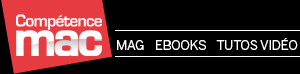



![[Launchpad] Ouvrez n’importe quelle application d’un clic [Launchpad] Ouvrez n’importe quelle application d’un clic](https://www.competencemac.com/images/video/1609996/modules/perso-small_16-9.jpg)
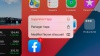
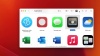
![[Préférences Système] Ouvrez un panneau de réglages d'un clic depuis le dock [Préférences Système] Ouvrez un panneau de réglages d'un clic depuis le dock](https://www.competencemac.com/images/video/1601466/modules/perso-small_16-9.jpg)
![[Notes] Verrouillez vos écrits avec un mot de passe [Notes] Verrouillez vos écrits avec un mot de passe](https://www.competencemac.com/images/video/1553939/modules/perso-small_16-9.jpg)
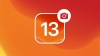

![[Bureautique] Orthographe oubliée ? Utilisez la fonction de saisie prédictive ! [Bureautique] Orthographe oubliée ? Utilisez la fonction de saisie prédictive !](https://www.competencemac.com/images/video/1701803/modules/perso-small_16-9.jpg)
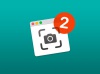
![[Lanceur] Ouvrez des applications depuis n'importe quelle fenêtre [Lanceur] Ouvrez des applications depuis n'importe quelle fenêtre](https://www.competencemac.com/images/video/1452935/modules/small_16-9.jpg)
![[Système] Affichez la taille des dossiers dans les fenêtres du Finder [Système] Affichez la taille des dossiers dans les fenêtres du Finder](https://www.competencemac.com/images/video/1736878/modules/perso-small_16-9.jpg)
![[Finder] Rangez vos fichiers d'un clic dans un nouveau dossier [Finder] Rangez vos fichiers d'un clic dans un nouveau dossier](https://www.competencemac.com/images/video/1472590/modules/small_16-9.jpg)
![[Finder] Calculez rapidement la taille totale de plusieurs fichiers et dossiers [Finder] Calculez rapidement la taille totale de plusieurs fichiers et dossiers](https://www.competencemac.com/images/video/1489503/modules/small_16-9.jpg)
![[Spotlight] Modifiez le raccourci d'appel de la recherche [Spotlight] Modifiez le raccourci d'appel de la recherche](https://www.competencemac.com/images/video/1595690/modules/perso-small_16-9.jpg)
![[Calculette] Convertissez superficies, devises et longueurs [Calculette] Convertissez superficies, devises et longueurs](https://www.competencemac.com/images/video/1573730/modules/perso-small_16-9.jpg)
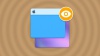
![[iOS 11] Comment masquer le tiroir des applis dans Messages ? [iOS 11] Comment masquer le tiroir des applis dans Messages ?](https://www.competencemac.com/images/video/1426764/modules/small_16-9.jpg)
![[Finder] Agrandissez ou réduisez rapidement une fenêtre [Finder] Agrandissez ou réduisez rapidement une fenêtre](https://www.competencemac.com/images/video/1547787/modules/perso-small_16-9.jpg)
![[Dictionnaire] Obtenez la définition d’un terme depuis une application intégrée [Dictionnaire] Obtenez la définition d’un terme depuis une application intégrée](https://www.competencemac.com/images/video/1573771/modules/perso-small_16-9.jpg)
